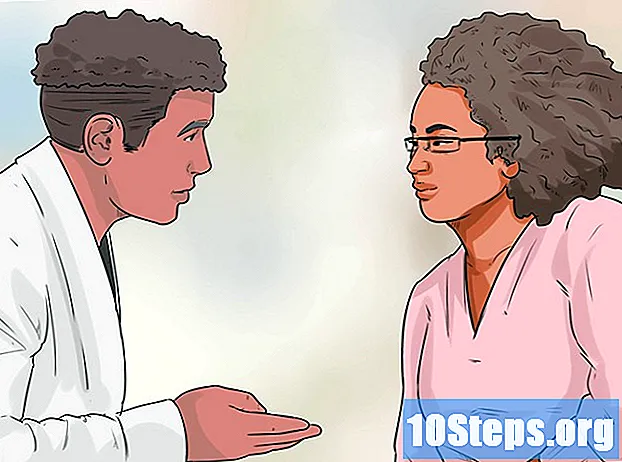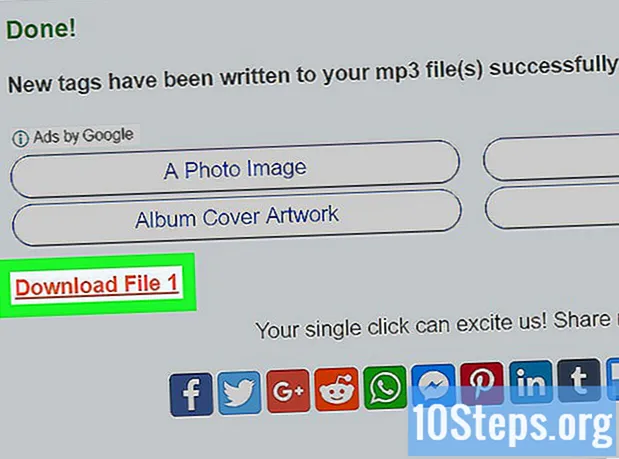
Зміст
Ця стаття містить поради для всіх, хто хоче додати або змінити обкладинку музичних альбомів у Groove та Windows Media Player (пам’ятайте, що вона недоступна в Windows 10). Крім того, якщо ви хочете редагувати файли MP3 для додавання метаданих або ескізів, ви можете використовувати кілька різних редакторів.
Кроки
Спосіб 1 з 5: Додавання ілюстрацій вручну в Groove
. Клацніть на піктограму Windows, яка знаходиться в нижньому лівому куті екрана.
. Клацніть на піктограму Windows, яка знаходиться в нижньому лівому куті екрана.

. Клацніть на піктограму Windows у нижньому лівому куті екрана.
введіть його медіаплеєр Windows -. Якщо курсор миші не відкривається в текстовому полі внизу меню Пуск, натисніть на нього.

натисніть Медіапрогравач Windows. Піктограма представлена синьою рамкою з оранжево-білою кнопкою відтворення у верхній частині кнопки «Пуск» і відкриває програму.
натисніть Бібліотека. Вкладка знаходиться у верхньому лівому куті вікна.
Клацніть на вкладці Пісня. Він знаходиться в лівій частині вікна програвача Windows Media.
Знайдіть альбом, який потрібно оновити. Досліджуйте бібліотеку, поки не знайдете відповідний диск.
- Альбоми без обкладинки представлені музичним нотним зображенням на сірому фоні.
Клацніть правою кнопкою миші на обкладинці альбому. Це призводить до випадаючого меню.
натисніть Вставити обкладинку альбому. Параметр знаходиться в середині випадаючого меню і переносить зображення на обкладинку альбому.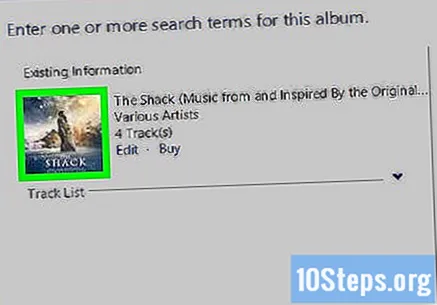
- З’явлення обкладинки може зайняти кілька секунд.
- Якщо ви не знайдете варіант Вставити обкладинку альбому, завантажте та скопіюйте меншу версію файлу.
Метод 4 з 5: Редагування тегів за допомогою MP3Tag
Завантажте та встановіть MP3Tag. MP3Tag - це безкоштовна програма, яка дозволяє користувачеві одночасно редагувати всі теги файлів MP3, включаючи обкладинку. Щоб завантажити його, виконайте такі дії:
- Зайдіть на https://www.mp3tag.de/en/download.html через ваш браузер.
- натисніть на посилання mp3tagv287asetup.exe, який знаходиться посередині сторінки.
- Двічі клацніть інсталяційний файл MP3Tag.
- Пройдіть через меню встановлення, поки не закінчите.
Відкрийте MP3Tag. Двічі клацніть піктограму програми, представлену ромбом із галочкою, щоб відкрити MP3Tag.
Додайте музику до MP3Tag. Програма автоматично здійснює пошук на комп’ютері, щоб знайти корисні файли MP3, але ви також можете перетягувати файли у вікно програми.
- Ви також можете клацнути правою кнопкою миші на файлі MP3 і вибрати параметр Mp3tag у спадному меню.
Виберіть доріжку. У головному вікні натисніть назву доріжки, яку ви хочете відредагувати.
- Можна натиснути Ctrl щоб вибрати кілька файлів одночасно.
Клацніть правою кнопкою миші на ілюстрацію. Поле знаходиться в нижній лівій частині вікна і веде до випадаючого меню.
- Якщо програма не знайде обкладинки для вибраної доріжки, поле буде порожнім.
- Якщо миша не має правої кнопки, натисніть її правий кут або двома пальцями виберіть параметр.
- Якщо на вашому комп’ютері є трекпад (замість миші), виділіть файл двома пальцями або натисніть нижню праву сторону панелі.
натисніть Зніміть обкладинку альбому. Параметр знаходиться у верхній частині спадного меню, завдяки чому поточна обкладинка зникає.
Клацніть правою кнопкою миші на арт-просторі. Пробіл такий самий, як і попереднє мистецтво. Знову з’явиться спадне меню.
натисніть Додати обкладинку альбому. Параметр знаходиться внизу спадного меню та відкриває вікно Провідника файлів.
Виберіть зображення. Перейдіть до папки, де зберігається файл, і натисніть на нього.
натисніть відчинено. Параметр знаходиться в правому нижньому куті екрана та вибирає фотографію, щоб пов’язати її із доріжкою (або доріжками).
Клацніть на піктограму збереження. Він представлений дискетою і знаходиться у верхньому лівому куті вікна. Ви отримаєте повідомлення з підтвердженням про те, що файл MP3 (або файли) використовує вибране зображення.
Метод 5 з 5: Додавання постійного тегу
- Зрозумійте, як працює метод. Ви можете використовувати віртуальний перетворювач, якщо хочете назавжди пов’язати зображення із доріжками, коли вони відтворюються на будь-якому програвачі.
- Деякі гравці, як VLC, розпізнають цю систему тегів краще за інших.
Відкрийте веб-сайт TagMP3. Доступ до http://tagmp3.net/change-album-art.php через ваш браузер. Сайт дозволяє користувачеві записувати зображення в метаданих MP3-файлу - постійно пов’язуючи обкладинку доріжки з тим самим зображенням майже у всіх програвачах. Єдине, що на сайті немає португальської версії.
- Якщо ви використовуєте TagMP3 для додавання обшивки до файлу MP3, можливо, ви не зможете змінити це зображення в майбутньому.
натисніть Перегляньте файли. Кнопка фіолетового кольору, знаходиться посередині вікна і відкриває вікно Провідника файлів.
Виберіть доріжку. Перейдіть до папки, де зберігається файл MP3, і натисніть на нього.
- Якщо ви хочете редагувати теги для кількох доріжок одночасно, натисніть Ctrl і виберіть усі файли.
натисніть відчинено. Опція знаходиться в нижньому правому куті екрана та переносить усі вибрані треки на сайт.
натисніть Виберіть файл .... Кнопка сірого кольору знаходиться під поточною обкладинкою доріжок (або порожнім місцем) у розділі «Обкладинка альбому».
- Вам доведеться повторити цей та наступні два кроки з кожним файлом MP3.
Виберіть зображення. Перейдіть до розташування файлу, який ви хочете використовувати, і натисніть на нього.
натисніть відчинено. Опція знаходиться в правому нижньому куті екрана і асоціює зображення з TagMP3 - хоча воно ще не відображається на екрані.
Запишіть зображення у файл MP3. Прокрутіть унизу та натисніть ГОТОВО! СТВОРИТИ НОВИЙ MP3. Потім почекайте, поки процес закінчиться.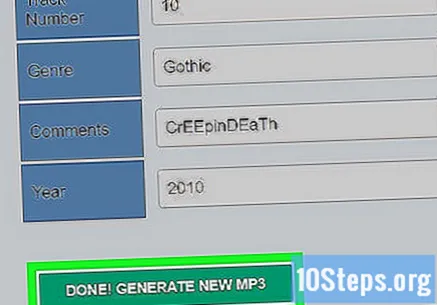
Завантажте файл MP3. натисніть Завантажити файл 1 щоб завантажити позначений файл на комп'ютер.
- MP3 буде перейменовано з випадковою послідовністю букв і цифр, але сам файл міститиме правильну інформацію при відкритті в таких програмах, як Media Player, iTunes, Groove та VLC.
- Якщо ви подали кілька файлів одночасно, натисніть Завантажити файл 2 (і так далі).
Поради
- Кроки в цій статті також працюють у версії Windows Media Player для Windows 7.
Попередження
- Програвач Windows Media більше не підтримується корпорацією Майкрософт. Тому не завжди можливо оновити обкладинку альбому автоматично.